Os indicaré las particiones que considero necesarias para tener un disco duro bien repartido, y a continuación os mostraré como se hacen las dos primeras con la herramienta que hemos estado usando hasta ahora.
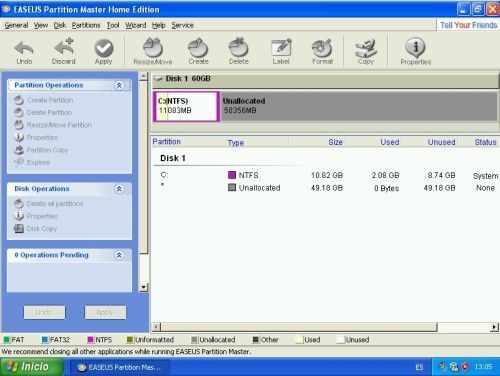
En la captura anterior os muestro como se ve ahora el disco desde EASEUS. Sobre el espacio que ha quedado sin particionar voy a crear las siguientes particiones:
- Partición para SWAP: todos los sistemas operativos usan un archivo en disco duro para volcar todos aquellos datos que ya no les entran en su memoria RAM. En TODOS los sistemas windows se sitúa en C, pero es mucho mejor dejarlo aparte del resto de archivos del sistema (así es como se hace en el resto de sistemas operativos del mundo… de los que conozco al menos). La idea es poner el archivo de SWAP en una partición aparte. Si bien el XP funciona bien con la SWAP en C no está demás dejarla en otra, pudiendo incluso aumentar el rendimiento del sistema poniendo esa partición en otro disco duro que haya instalado en el ordenador.
Este truco sólo sirve para discos duros SATA, o para discos duros IDE que estén enchufados en canales diferentes. El tamaño de esta partición depende de la siguiente regla: En teoría hay que tener un archivo SWAP que tenga el doble de tamaño que la RAM disponible (si tienes 2GB implicaría 4GB de SWAP). Esta medida es oportuna para sistemas que tienen poca RAM y, especialmente, una limitada capacidad de proceso. Por ejemplo, si tenéis un equipo reciente con 2GB de RAM, una CPU multinúcleo y una buena tarjeta gráfica, basta con que igualéis el tamaño de la SWAP con el de la RAM. Ya que lo más exigente que tendréis instalado en vuestro sistema serán juegos y programas de proceso de vídeo. Y si os van a tirones, es que vuestro ordenador no puede con ellos… - Partición para carpetas temporales de windows: en alguno de los post que sigan a éste os explicaré como reconfigurar las carpetas temporales de windows y sacarlas de C. Así os será más fácil controlarlas y vaciarlas, además de poder mejorar el rendimiento en vuestro equipo. Dadla al menos 2GB, hay aplicaciones (edición gráfica, captura de audio, vídeo…) que usan por defecto las carpetas temporales del windows, y vuelcan muchos datos en ellas. Aunque a estas aplicaciones tan exigentes es mejor hacer que apunten a particiones más amplias.
- Partición para software: los windows tienden a volverse idiotas conforme quitamos y ponemos software. Windows XP no tanto pero siempre hay sorpresas. Con esta partición tendremos todos los programas que instalemos en un sitio apartado de los archivos del sistema operativo, lo cual mejorará su gestión y limpieza (cuando toque).
También es cierto que algunos programas siempre dejan algo en C, por ejemplo los drivers de cualquier tarjeta gráfica o dispositivo que useis con vuestro ordenador. Dadla al menos 10GB, pero todo depende de qué software necesiteis. Los que usais algún tipo de software profesional ya sabeis lo que pueden llegar a ocupar los programas de diseño gráfico (con sus librerías de texturas y renders), los entornos de programación… - Partición para juegos: esta partición podría asumirse en la de software, pero dado que los juegos ahora son unos devoradores de espacio es mejor dejarlos aparte y no perturbar a los archivos del sistema operativo o de los programas que instalemos. Al igual que con el software, todo depende de qué juegos os instaleis, pero con 40 GB posiblemente estemos apañados para unos cuantos juegos modernos. Yo os recomiendo, además, que si disponeis de otro disco duro, preferiblemente un externo por USB, instaleis los juegos en él. Os irán igual de bien (si el USB es 2.0) o mejor, y el sistema será más estable.
- Partición para datos: con datos me refiero a nuestros documentos, música, películas… Datos de usuario, en resumen. A esta partición se le deja el resto del espacio que quede en el disco. En otro post, os explicaré como cambiar la localización de la carpeta «Mis documentos», la cual, por defecto, está en C (como todo lo demás…).
Sí, son cinco particiones las que recomiendo. Todo para evitar cargar demasiado la unidad C, y dejar lo más aislado posible los archivos del S.O. A continuación vereis que es fácil, con la herramienta de EASEUS, hacer las particiones.



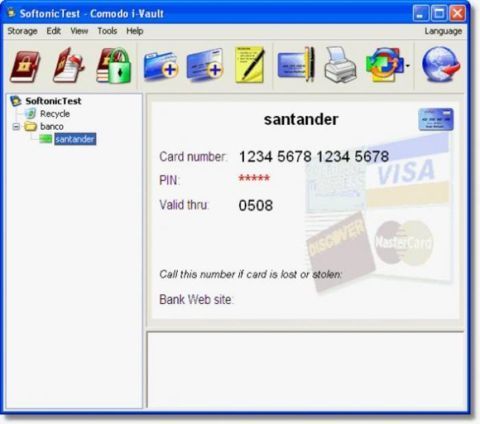
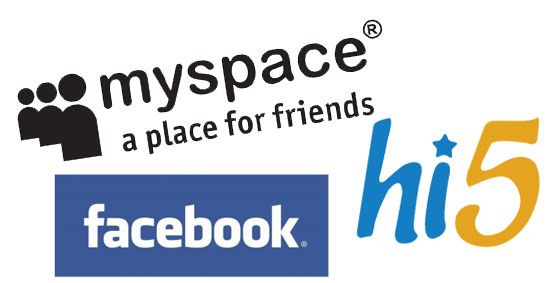










La distribucion de las particiones me ha parecido razonable, actualmente tengo un problema con mi PC (tengo 2 DD -uno de 250GB y otro de 750GB, 1 TB en total- con 4 particiones, 2 en cada uno) pero me he quedado corto con algunas de ellas y tengo que hacer una redistribucion de datos, aunado al hecho de que el Windows me está fallando, tendre que reinstalarlo proximamente. Este post me vendrá bien, en lo personal, me interesa mucho cómo configurar el SWAP pues nunca lo he utilizado en Windows.
Saludos.
Nos alegra que el post te haya ayudado y que te sirva en el futuro. Te aconsejo que estés atento a la página porque preparemos manuales que quizás podrán ayudarte.
Saludos 🙂
Me parece algo de mucha utilidad!!
Pero como hacemos para que las carpetas temporales salgan de C a TEMP??
Para instalar software en la otra partición se hace directamente??
y lo último es una petición más personal… en linux como funcionaria esto?
Me alegro que sea de utilidad este post (esa era la intención). Pero es sólo el primer ajuste de muchos… En próximos post iré dando detalles de como configurar la SWAP y como cambiar de sitio las carpetas temporales de windows, la de Mis Documentos… y otras historias. Por favor, paciencia, que estos manuales llevan su tiempo.
Perdón! pensaba que ya estaba todo!! tendré paciencia! y muchas gracias por el trabajo!!
Me ha encantado este tutorial, espero con ansias los próximos para ahorrarme problemas con windows. Muchas gracias.
Por cierto, unos pdf de esos manuales estarían geniales.
Esa precisamente es nuestra idea….sacar estos manuales en PDF :).
Saludos Bercebus